Guide ultime pour l'écran de verrouillage iPhone avec notification - dr.fone
Mar 18, 2025 • Déposé à: Déverrouiller Appareil iOS et Android •Des solutions éprouvées
L'écran de verrouillage de l'iPhone a certainement beaucoup changé au cours des dernières mises à jour d'iOS. Non seulement il fournit une sécurité supplémentaire à l'appareil, mais avec les notifications d'écran de verrouillage de l'iPhone, nous pouvons également économiser notre temps et nos efforts. Avec l'introduction d'iOS 11, nous pouvons également voir un changement dans l'écran de verrouillage de l'iPhone avec des notifications. Pour vous aider à tirer le meilleur parti des notifications d'écran de verrouillage iPhone, nous avons mis au point ce guide ultime. Lire et savoir toutes sortes de choses que vous pouvez faire avec l'écran de verrouillage de notification iPhone.
- Partie 1 : Comment utiliser les notifications de l'écran de verrouillage de l'iPhone ?
- Partie 2 : Comment désactiver les notifications sur l'écran de verrouillage de l'iPhone ?
- Partie 3 : Comment désactiver la vue de notification sur l'écran de verrouillage de l'iPhone ?
- Partie 4 : Modifications sur les notifications de l'écran de verrouillage iPhone sur iOS 11
Partie 1 : Comment utiliser les notifications de l'écran de verrouillage de l'iPhone ?
Quand il s'agit de l'écran de verrouillage iPhone avec des notifications, il y a tellement de choses que vous pouvez faire. Par exemple, voici une poignée de choses que vous pouvez faire avec les notifications de l'écran de verrouillage de l'iPhone.
Répondre rapidement aux messages
Si vous n'utilisez pas cette fonctionnalité de notification d'écran de verrouillage sur iPhone, alors vous manquez certainement quelque chose. Vous savez peut-être déjà que vous pouvez obtenir un aperçu des messages sur votre écran d'accueil. Il suffit d'appuyer longuement (ou 3D Touch) pour interagir avec elle. De là, vous pouvez répondre à vos messages sans déverrouiller votre appareil.
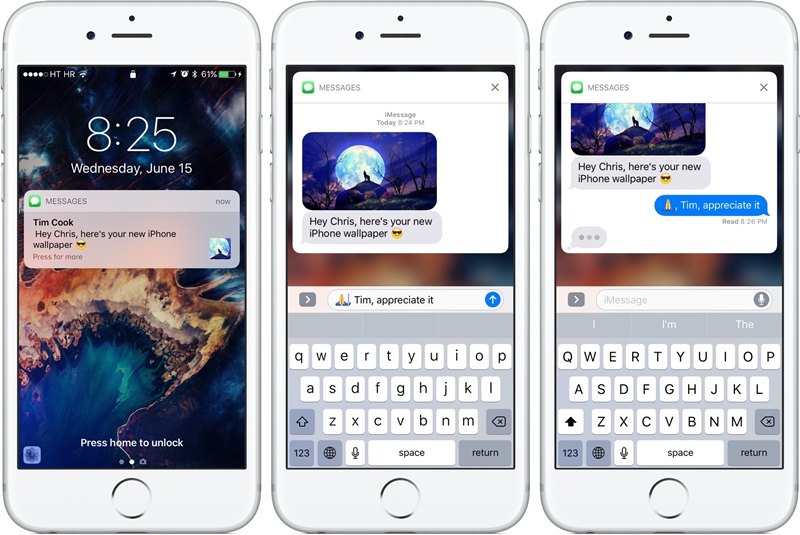
Interagissez avec les applications sans déverrouiller votre téléphone
Pas seulement vos messages, vous pouvez interagir avec d'autres applications aussi bien à partir des notifications de l'écran de verrouillage iPhone. Après avoir obtenu une liste de notifications, vous pouvez simplement appuyer sur le bouton "x" pour les fermer.
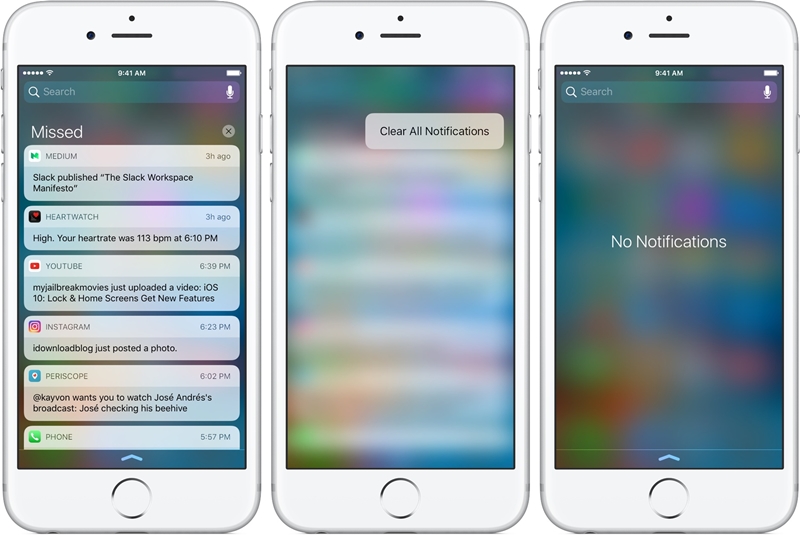
Cependant, si vous voulez en savoir plus, appuyez simplement longtemps sur la notification. Par exemple, si vous avez reçu une notification pour un e-mail, vous pouvez obtenir différentes options en appuyant longtemps dessus.
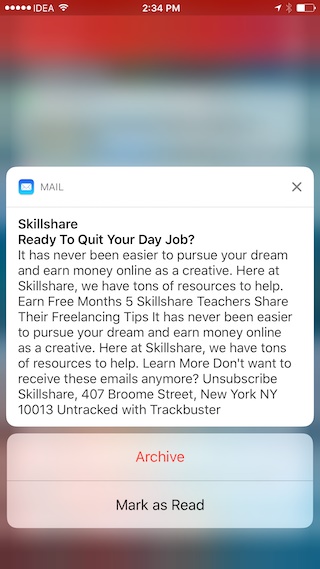
Rechercher pour quoi que ce soit
En plus d'interagir avec des widgets et des applications, vous pouvez également rechercher quelque chose sur votre appareil et cela aussi sans le déverrouiller. Appuyez simplement sur la barre de recherche pour le faire fonctionner.
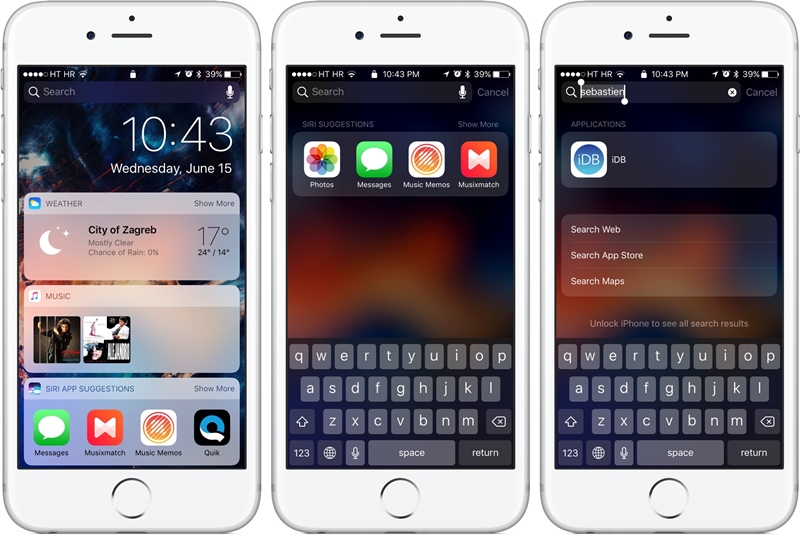
Partie 2 : Comment désactiver les notifications sur l'écran de verrouillage de l'iPhone ?
Parfois, les gens peuvent accéder à nos informations privées en regardant nos notifications. De cette façon, ils peuvent lire vos informations cruciales et cela aussi sans déverrouiller votre appareil. En visitant simplement les paramètres de votre appareil, vous pouvez personnaliser l'écran de verrouillage de l'iPhone avec des notifications. De cette façon, vous pouvez activer ou désactiver les notifications de l'écran de verrouillage de l'iPhone pour les applications de votre choix.
1. Déverrouillez votre appareil et accédez à ses notifications de paramètres pour accéder à toutes les fonctionnalités liées à ses notifications.
2. De là, vous pouvez voir une liste de toutes les applications qui peuvent accéder aux notifications.
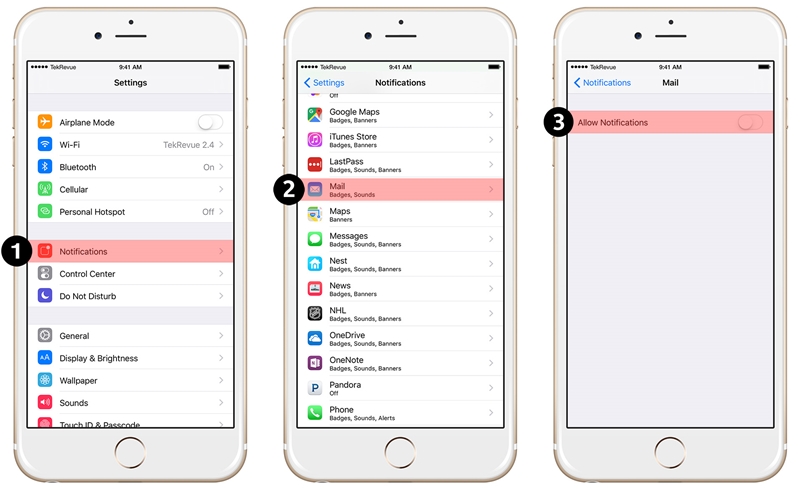
3. Appuyez simplement sur l'application de votre choix (E-mail, Message, Photos, iTunes, etc).
4. De là, désactivez l'option "Autoriser la notification" pour désactiver complètement les notifications pour l'application.
5. Si vous souhaitez simplement désactiver les notifications sur l'écran de verrouillage, désactivez l'option "Afficher sur l'écran de verrouillage"..
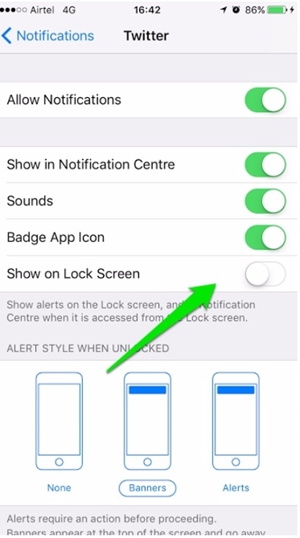
En plus de cela, il y a quelques autres options que vous pouvez activer ou désactiver pour personnaliser vos notifications d'écran de verrouillage iPhone.
Partie 3 : Comment désactiver la vue de notification sur l'écran de verrouillage de l'iPhone ?
La vue de notification peut être utilisée pour voir les notifications précédentes sur l'appareil sans le déverrouiller. Inutile de dire que la plupart des utilisateurs n'aiment pas inclure cette fonctionnalité d'écran de verrouillage de notification iPhone. Pour désactiver la vue de notification des notifications de l'écran de verrouillage de l'iPhone, procédez comme suit :
1. Tout d'abord, déverrouillez votre appareil et accédez à son option Paramètres Touch ID Code d'accès.
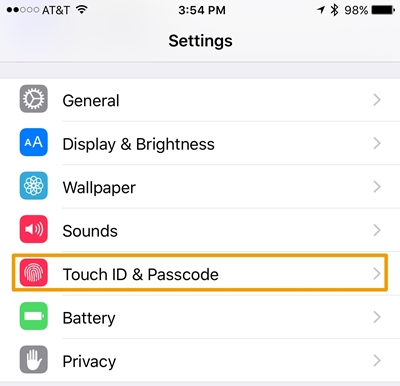
2. Vous devrez fournir le mot de passe ou votre empreinte digitale pour accéder à ces paramètres.
3. Cela fournira une liste de fonctionnalités liées à votre code d'accès. Accédez à la section "Autoriser l'accès lorsqu'il est verrouillé"”.
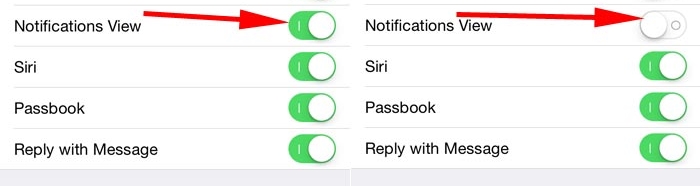
4. À partir de là, assurez-vous que l'option "Affichage des notifications" est désactivée.
Après avoir désactivé l'option, vous pouvez quitter l'interface Paramètres. De cette façon, votre appareil n'affiche pas la vue de notification.
Partie 4 : Modifications sur les notifications de l'écran de verrouillage iPhone sur iOS 11
Avec la nouvelle mise à jour d'iOS 11, nous pouvons également constater un changement radical dans les notifications de l'écran de verrouillage de l'iPhone. Depuis l'écran de verrouillage de l'iPhone avec les notifications ont été intégrées dans un, il devient assez facile pour les utilisateurs d'y accéder.
Accéder à l'écran de verrouillage de notification iPhone sur iOS 11
Certaines personnes trouvent qu'il est un peu difficile d'accéder aux notifications de l'écran de verrouillage iPhone après la mise à jour iOS 11. Au lieu de faire glisser l'écran du haut, vous devez le faire glisser du milieu. En le balayant du bas, vous pourriez obtenir son centre de contrôle.
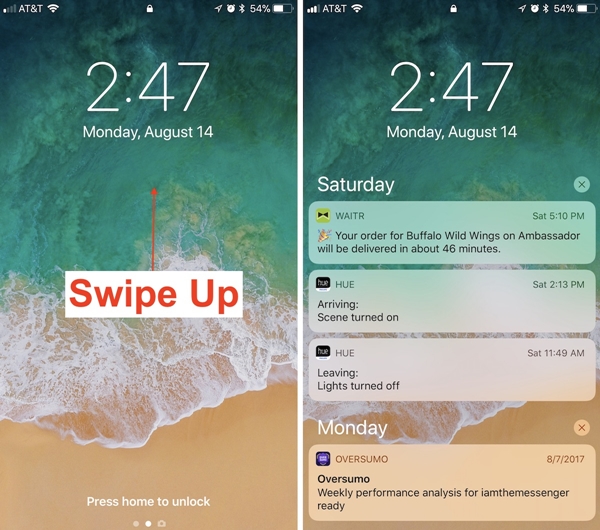
Cliquez simplement depuis le milieu de l'écran pour obtenir une liste de toutes les notifications. Maintenant, vous pouvez les faire glisser pour accéder aux anciennes notifications.
Néanmoins, vous pouvez glisser depuis le haut pour accéder à la page de garde.
Clissez l'écran vers la gauche ou la droite
C'est sans doute l'une des nouvelles fonctionnalités les plus évidentes de l'écran de verrouillage de notification iPhone d'iOS 11. Maintenant, vous pouvez glisser vers la gauche ou la droite pour accéder à diverses fonctionnalités. En balayant vers la gauche, vous pouvez accéder à la caméra sur votre appareil et en balayant à droite, vous pouvez accéder à votre vue Aujourd'hui.
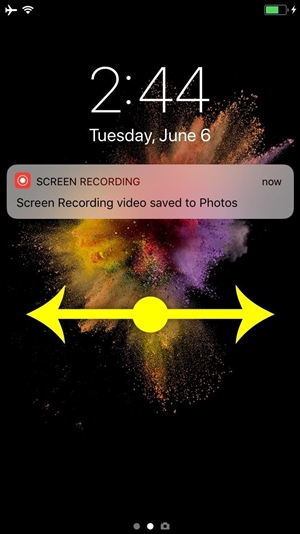
Si vous souhaitez cliquer instantanément sur les images, il vous suffit de cliquer sur l'écran de verrouillage vers la gauche. Cela lancera la caméra sur votre appareil, vous permettant de cliquer sur les photos lors de vos déplacements. De même, en balayant à droite, vous pouvez accéder à votre vue Aujourd'hui. Cela inclut les données vitales des applications et des widgets que votre smartphone considère comme importants pour vous au sujet de la journée.
Nous espérons qu'après avoir suivi ce guide, vous serez en mesure d'obtenir des informations détaillées concernant l'écran de verrouillage de l'iPhone avec des notifications. Mis à part toutes les choses de base que vous pouvez faire sur l'écran de verrouillage, nous avons également fourni des moyens faciles de le personnaliser. En outre, il y a tellement de choses que vous pouvez faire avec les notifications d'écran de verrouillage iPhone 11 iPhone. Alors que la plupart des utilisateurs ont adoré la fonctionnalité, certains sont assez hésitants à propos de son application. Quelle est votre opinion à ce sujet? Dites-le nous dans les commentaires.
Déverrouillage de l'iPhone
- Accéder à l'iPhone verrouillé
- 1. Réinitialiser l'iPhone verrouillé sans iTunes
- 3. Accéder à l'iPhone verrouillé
- 4. Réinitialiser l'iPhone verrouillé
- 5. Réinitialiser l'iPhone verrouillé
- 6. L'iPhone est désactivé
- 7. comment débloquer un iphone indisponible
- 8. Oublier le mot de passe des notes verrouillées
- 9. Déverrouiller le téléphone sans fil total
- 10. Avis sur le déverrouillage de doctorSIM
- Écran de verrouillage de l'iPhone
- 2. Déverrouiller un iPhone quand on a oublié le code
- 3. Déverrouiller l'iPhone oublié mot de passe
- 4. Écran de verrouillage de l'iPhone avec notifications
- 5. Supprimer le mot de passe de l'iPhone
- 6. Déverrouiller l'iPhone trouvé
- 8. Déverrouiller l'iPhone avec écran cassé
- 9. Déverrouiller l'iPhone avec iTunes
- 11. Déverrouiller l'iPhone en mode perdu
- 12. Déverrouiller l'iPhone désactivé sans iTunes
- 13. Déverrouiller l'iPhone sans mot de passe
- 15. Verrouiller les applications sur l'iPhone
- 16. Contourner le mot de passe de l'iPhone
- 17. Déverrouiller l'iPhone désactivé sans ordinateur
- 19. Déverrouiller l'iPhone 7/6 sans ordinateur
- 21. Réinitialiser le mot de passe de l'iPhone
- 22. L'iPhone a un mauvais ESN ou un IMEI sur la liste noire
- Supprimer le verrouillage iCloud
- 1. Supprimer iCloud de l'iPhone
- 2. Supprimer le verrouillage d'activation sans ID Apple
- 5. Vendre un iPhone verrouillé par iCloud
- 6. Déverrouiller l'iPhone verrouillé par iCloud
- Déverrouiller l'ID Apple
- 2. Obtenir l'ID Apple de quelqu'un sans mot de passe
- 3. Supprimer un ID Apple de l'iPhone
- 4. Supprimer l'ID Apple sans mot de passe
- 5. Réinitialiser les questions de sécurité de l'ID Apple
- 7. Créer un compte développeur Apple
- 8. Code de vérification de l'ID Apple
- 9. Changer l'ID Apple sur MacBook
- 10. Supprimer l'authentification à deux facteurs
- 11. Changer de pays dans l'App Store
- 12. Changer l'adresse e-mail de l'ID Apple
- 13. Créer un nouveau compte ID Apple
- 14. Changer l'ID Apple sur iPad
- 15. Changer le mot de passe de l'ID Apple
- 16. ID Apple non actif
- Supprimer le verrouillage de la carte SIM
- 3. Déverrouiller l'iPhone en ligne
- 8. Déverrouiller l'iPhone avec le code IMEI
- 12. Déverrouiller l'iPhone avec/sans carte SIM
- 16. Vérificateur d'IMEI pour iPhone
- 18. Téléphones Samsung de Verizon
- 19. Montre Apple et offres AT&T
- 21. Déverrouiller votre téléphone AT&T
- 22. Plans internationaux d'AT&T
- Déverrouiller l'iPhone MDM
- 2. Supprimer MDM de l'iPhone
- 3. Gestion à distance sur iPhone
- 5. MDM vs MAM
- 6. Meilleurs outils de contournement MDM
- 7. Gestion des appareils IoT
- 8. Gestion unifiée des terminaux
- 9. Logiciels de surveillance à distance
- 10. Gestion de la mobilité d'entreprise
- 11. Solutions MDM pour la gestion des appareils
- Déverrouiller le code de temps d'écran
- Déverrouiller la montre Apple
- ● Gérer/transférer/récupérer des données
- ● Déverrouiller l'écran/activer/verrouiller FRP
- ● Résoudre la plupart des problèmes iOS et Android
- Déverrouiller maintenant Déverrouiller maintenant Déverrouiller maintenant


















Blandine Moreau
Éditeur
Généralement noté4.5(105participants)